Rohkuvan kehittäminen Photoshop Elementsissa on ratkaiseva vaihe, jotta saat parhaat tulokset muotokuvistasi. Tässä oppaassa opit, miten voit tehdä perusasetuksia Raw-kehitykselle, jotta voit optimoida yksityiskohtia ja rakennetta kuvassasi.
Merkittävät havainnot
Raw-kehityksessä on kyse kuvan muokkaamisesta niin, että se näyttää hyvältä jo ennen lopullista muokkausta Photoshopissa. Tärkeitä säätimiä, joita sinun tulisi käyttää Raw-kehityksessä, ovat: väri lämpötila, altistus, kontrasti, syvyys, kirkkaus ja terävyys. Nämä asetukset auttavat sinua luomaan yksityiskohtaisen ja kolmiulotteisen kuvan, joka soveltuu erinomaisesti lisämuokkauksiin.
Vaiheittainen ohje
Vaihe 1: Lataa raakakuva Camera Raw -ohjelmaan
Avaa Photoshop Elements ja lataa raakakuvasi Camera Raw -rajapintaan. Kuvassa, jonka tulet näkemään, on muokkauksesi ensimmäinen lähtöpiste.
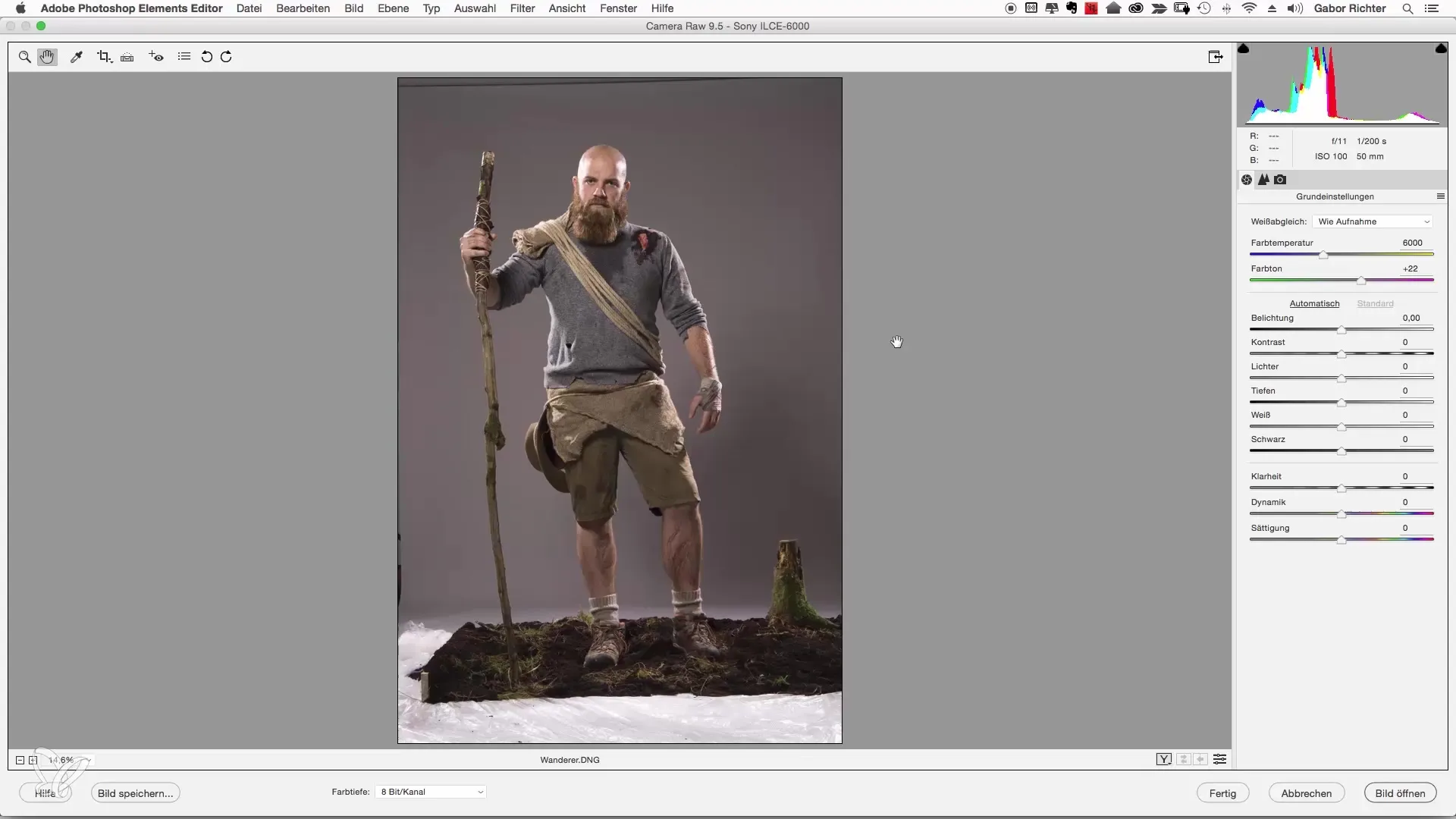
Vaihe 2: Säädä väri lämpötilaa
Aloita väri lämpötilasta. Tässä teet säädön, jotta voit määrittää kuvan tunnelman. 5500 Kelvinin arvo on hyvä, jotta saat aikaan neutraalin taustan. Yritä, ettei kuva ole liian sininen tai liian lämmin.
Vaihe 3: Tarkista altistus
Seuraavaksi sinun tulisi tarkistaa altistus. Tässä esimerkissä arvo pysyy nollassa, jotta voit varmistaa, että kuva ei ole liian tumma tai liian kirkas. Jos tarpeen, voit tehdä pieniä säätöjä, mutta pidä huolta, että perusaltistus on kunnossa.
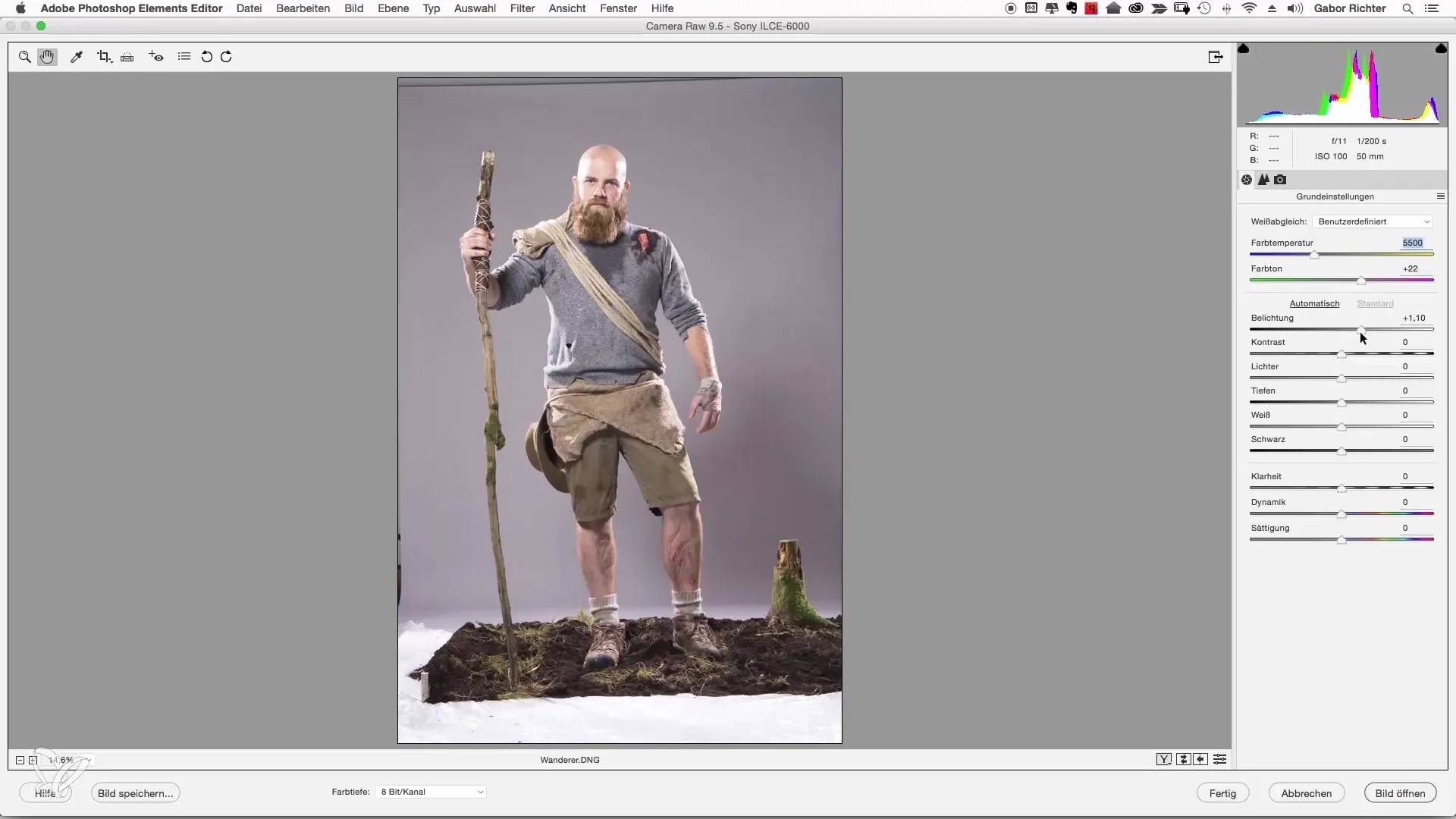
Vaihe 4: Säädä syvyydet ja valot
Jotta saat yksityiskohtia esiin kuvasta, työskentele syvyys- ja valosäätimillä. Siirrä valosäädintä vasemmalle saadaksesi enemmän rakennetta ja yksityiskohtia vaaleissa alueissa. Varmista, ettet menetä tärkeitä yksityiskohtia, vaan paranna selkeyttä näillä alueilla.
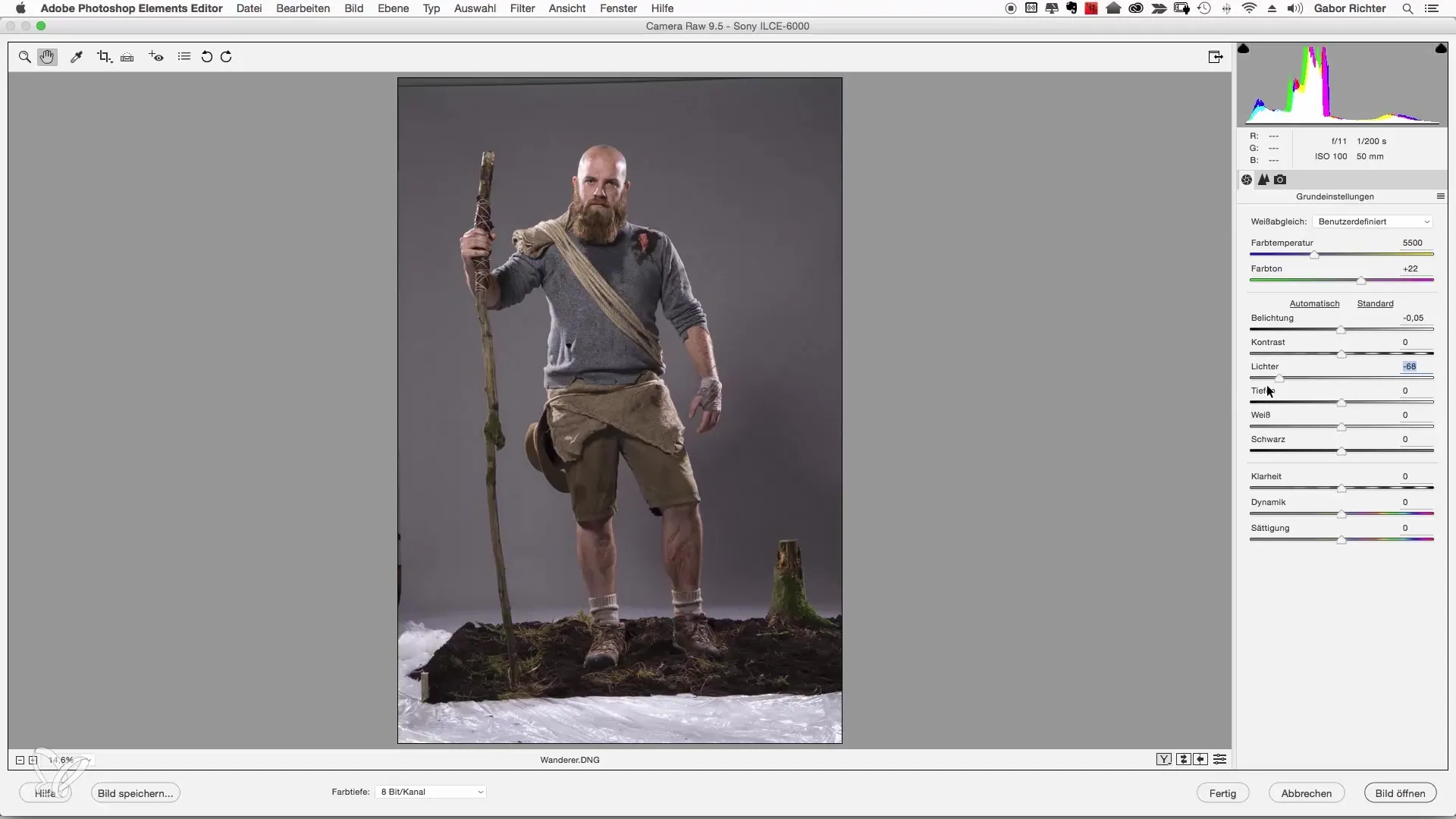
Vaihe 5: Käytä syvyys säätimiä
Voit myös säätää syvyyksiä. Siirrä syvyys säädintä oikealle saadaksesi graafisempaa vaikutusta. Huolehdi kuitenkin, ettet menetä kontrastia liikaa, ja pidä arvot kohtuullisina, esimerkiksi +60.
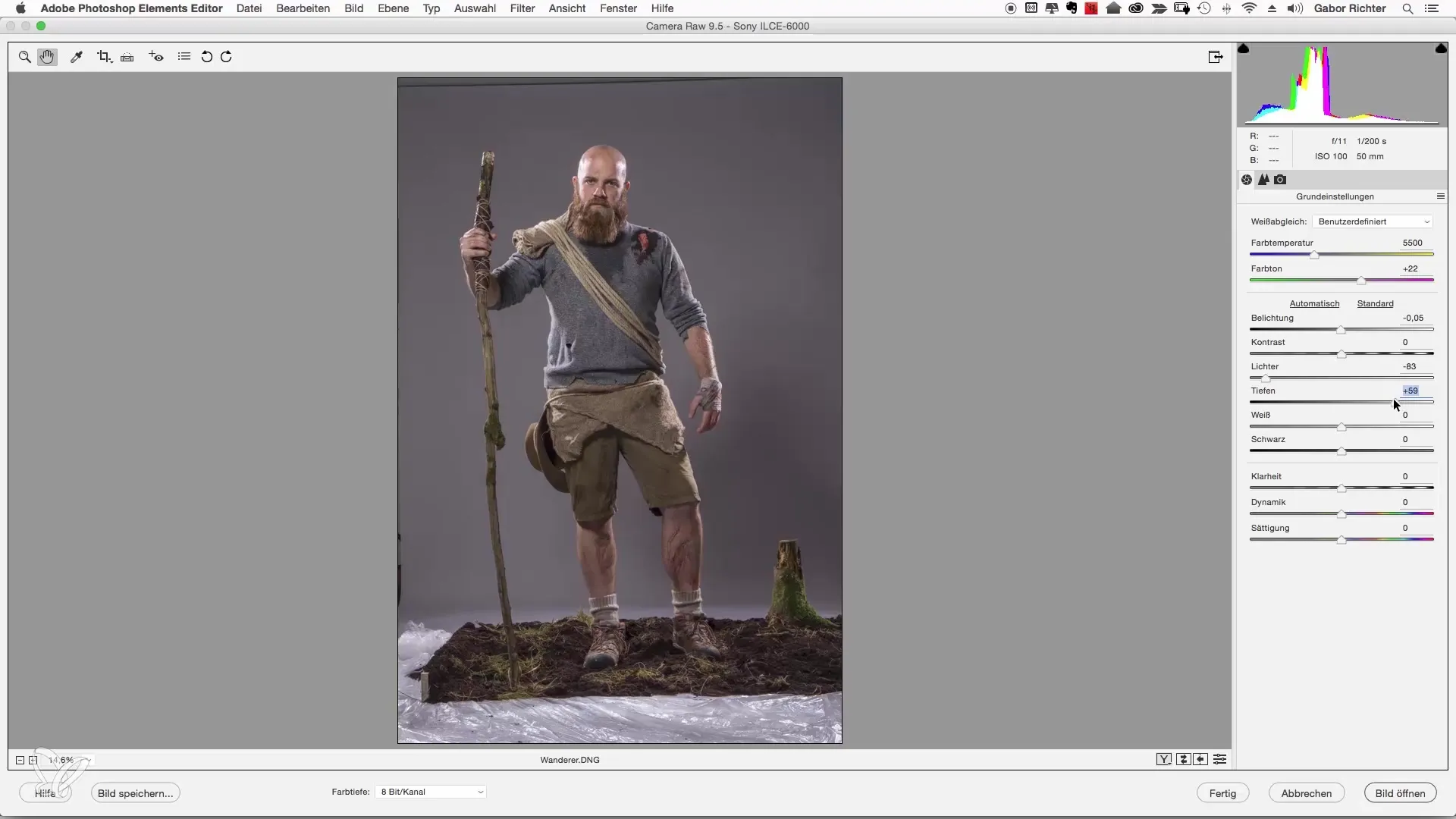
Vaihe 6: Säädä kirkkautta ja kontrastia
Kirkkaus säädin on ratkaiseva, jotta voit vahvistaa kuvasi ääriviivoja. Siirrä säätimen oikealle, mutta älä pidä sitä liian korkealla – arvo +30 on usein ihanteellinen. Huomaa, että et halua lisätä kontrastia vielä, sillä pyrit enemmän yksityiskohtiin.
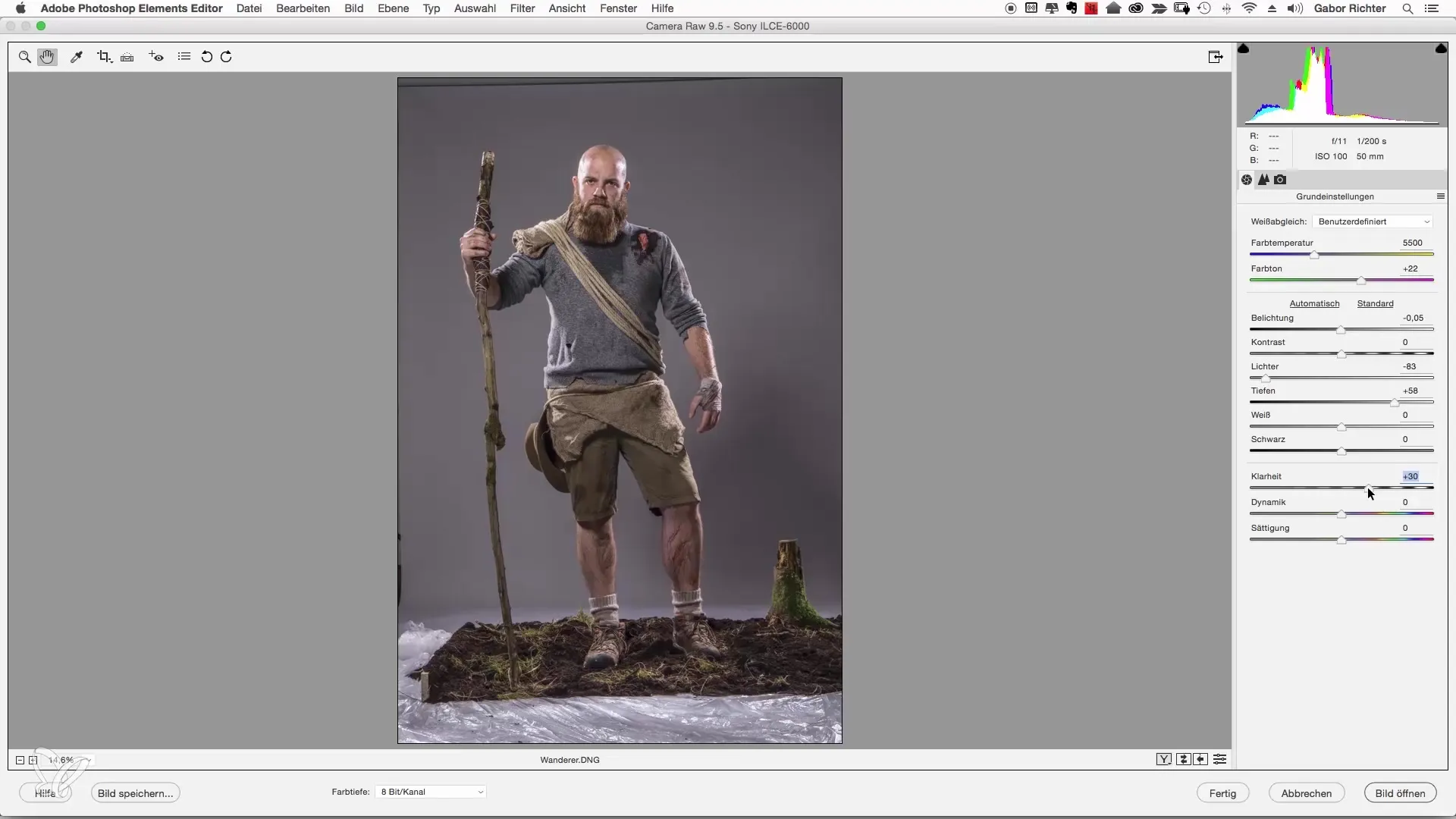
Vaihe 7: Säädä väri saturaatio
Nyt pääset väreihin. Käytä dynamiikkaa ja saturaatioita säätääksesi värejä. Kun dynamiikka nostaa heikompia värejä, saturaatio lisää kaikkia värejä. Aseta dynamiikka +40 ja saturaatio lievästi vaimennettuna -10.
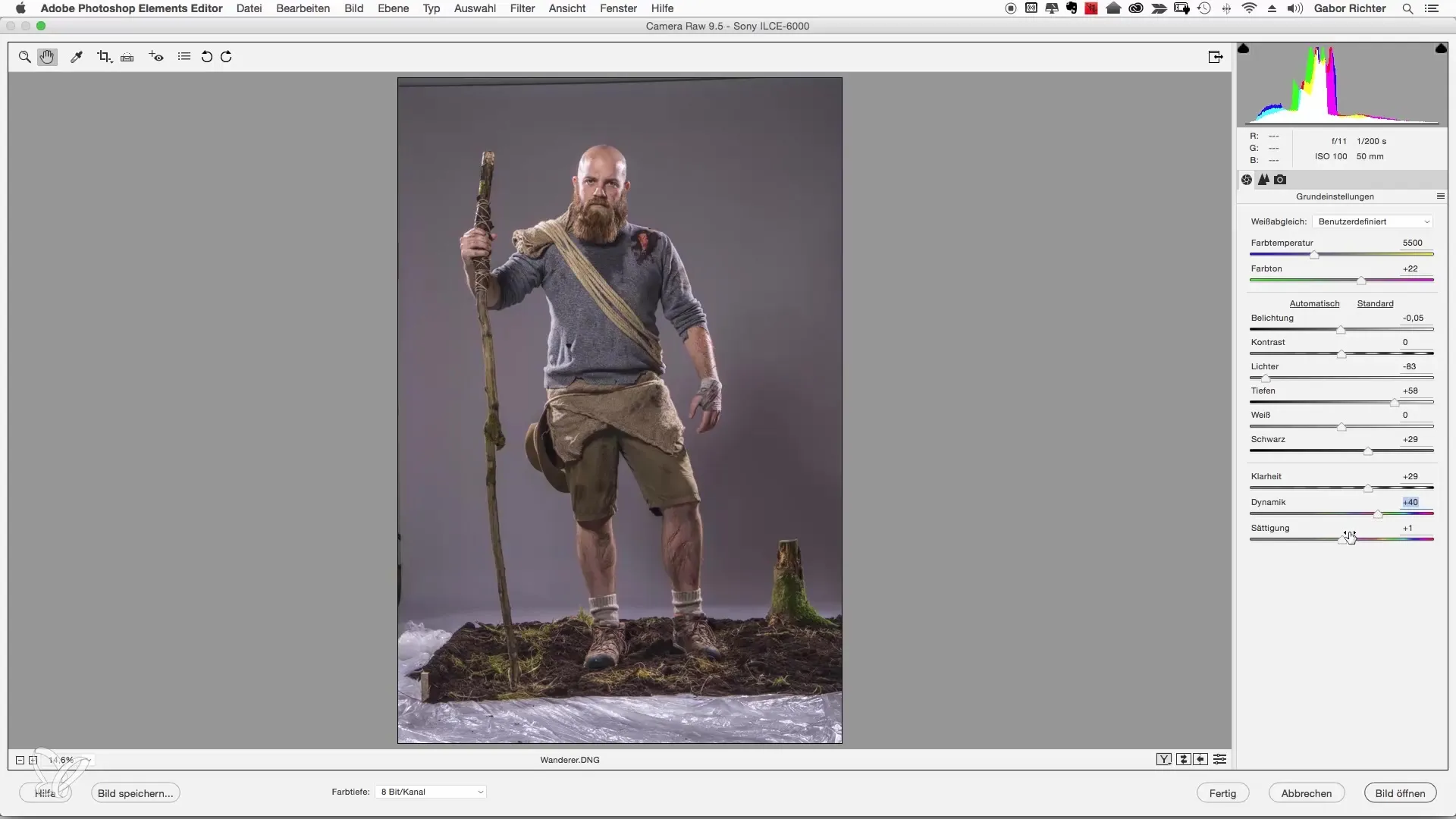
Vaihe 8: Terävöitä kuva
Terävöityksessä on tärkeää tarkastella kuvaa tarkasti, mahdollisesti suurentamalla kasvojen piirteitä. Aseta terävyyden säätimen säde 0,5 ja määrä 80–90 saavuttaaksesi hienon terävyyden, ilman suuria virheitä.

Vaihe 9: Säädä kuvan jako
Ennen kuin muokkaat kuvaa lisää Photoshopissa, tee viimeinen askel: tarkista jako. Käytä tätä varten vaakaa Camera Raw -ohjelmassa varmistaaksesi, että lattia on suorassa.
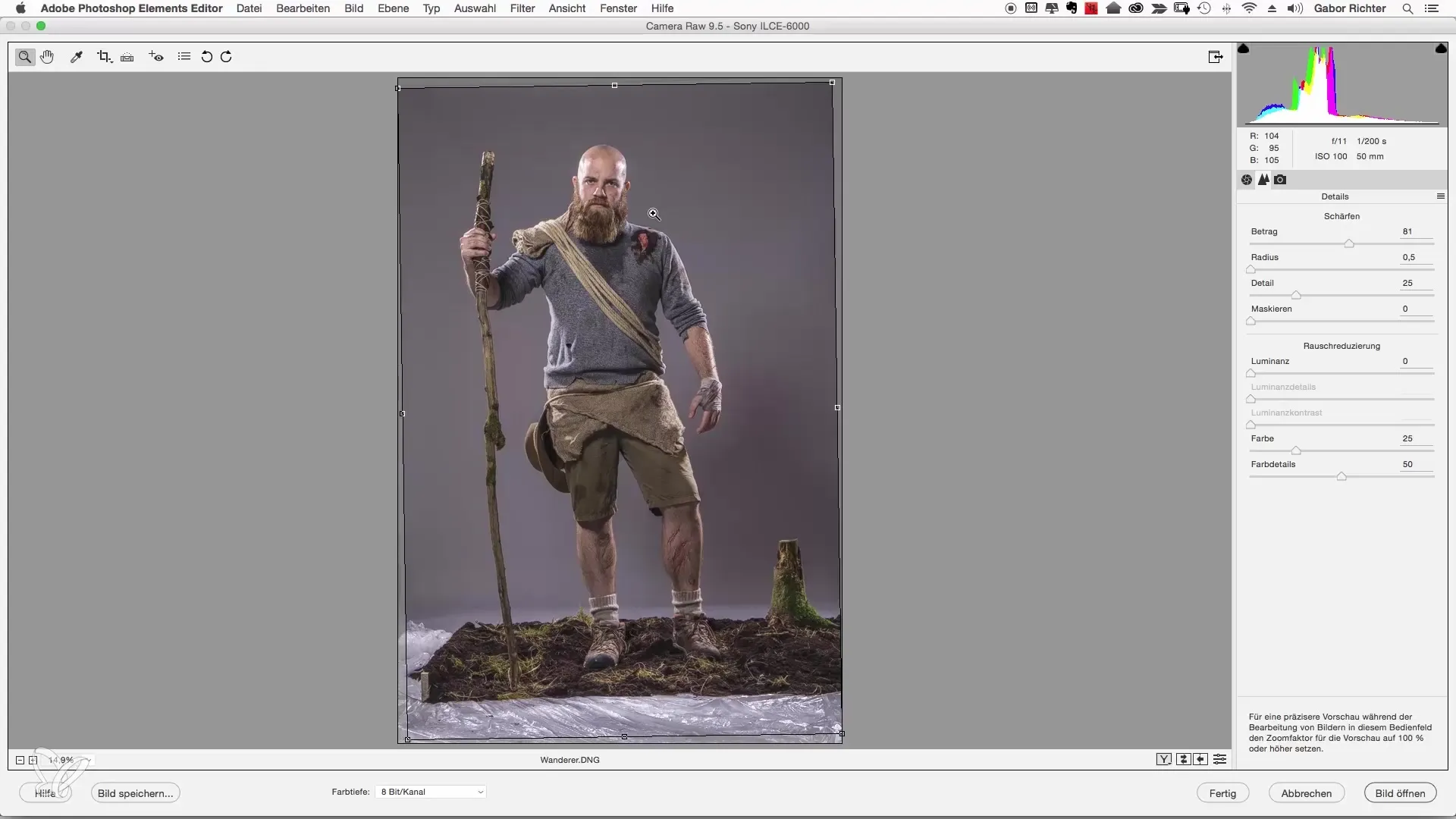
Vaihe 10: Avaa kuva Photoshopissa
Kun olet tyytyväinen säätöihisi, napsauta "Avaa kuva", jotta voit ladata kuvan Photoshop Elements -ohjelmaan jatko muokkausta varten.
Yhteenveto
Raw-kehitys on ratkaiseva askel muotokuviesi parantamiseksi. Yllä mainittujen vaiheiden avulla voit luoda perustan täydelliseen digitaaliseen muokkaukseen.
Usein kysytyt kysymykset
Mikä on Raw-kehityksen etu?Raw-kehitys antaa sinulle mahdollisuuden tuoda enemmän yksityiskohtia ja dynamiikkaa kuvaasi ennen kuin muokkaat sitä Photoshopissa.
Voinko vaihtaa väri lämpötilaa?Kyllä, voit säätää väri lämpötilaa vaikuttaaksesi kuvan tunnelmaan.
Miten kirkkaus säätimen vaikutus näkyy?Kirkkaus säädin vahvistaa kontrasteja ääriviivoissa, mikä saa kuvan näyttämään graafisemmalta.
Kuinka terävä minun on säädettävä kuva?Hieno terävyys säde 0,5 ja määrän välillä 80 ja 90 on ihanteellinen muotokuville.
Onko minun tarkistettava kuvan jako?Kyllä, suora jako varmistaa, että kuva näyttää harmoniselta eikä vinolta.

